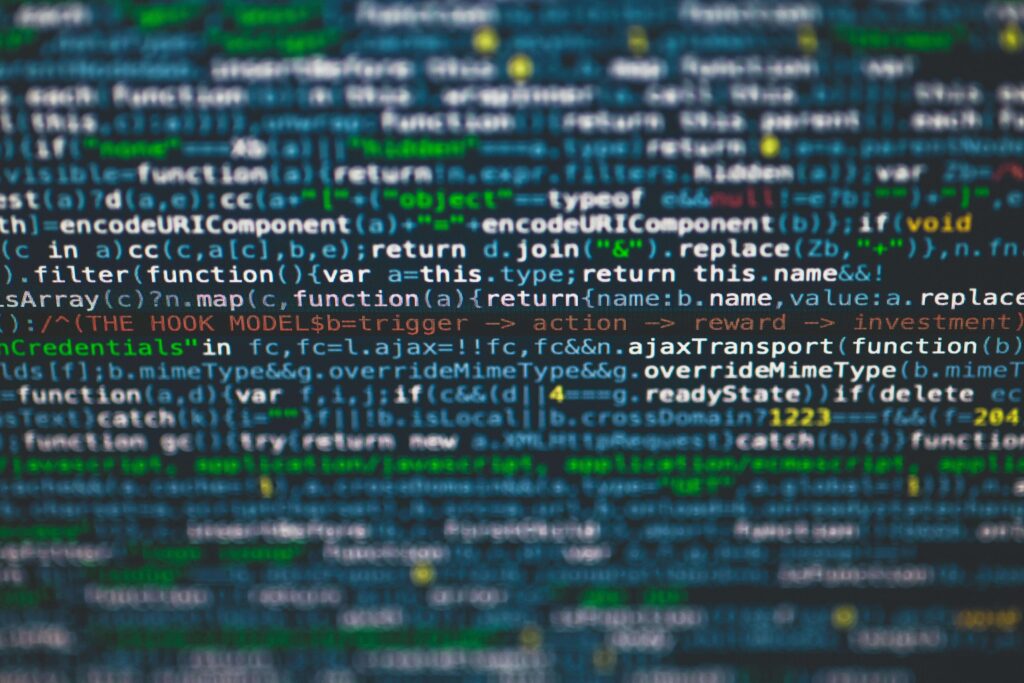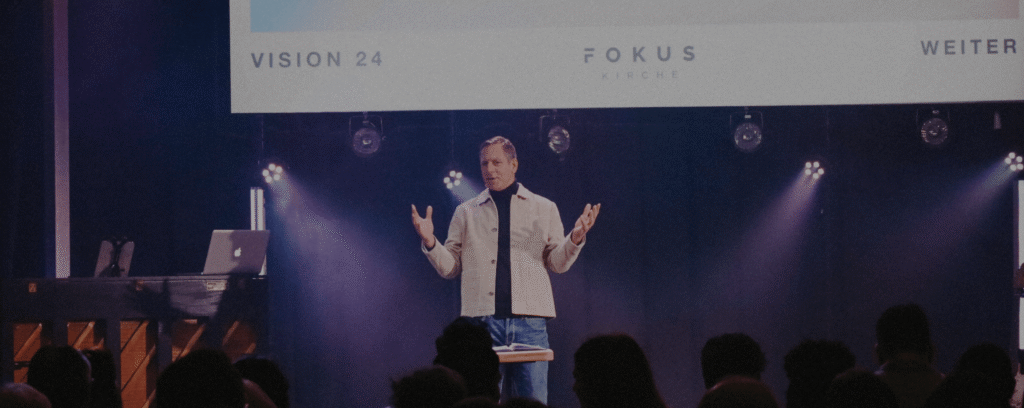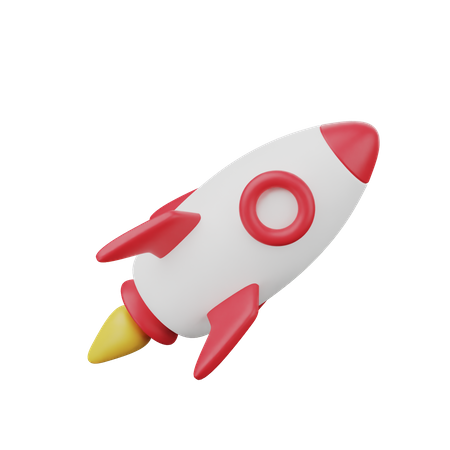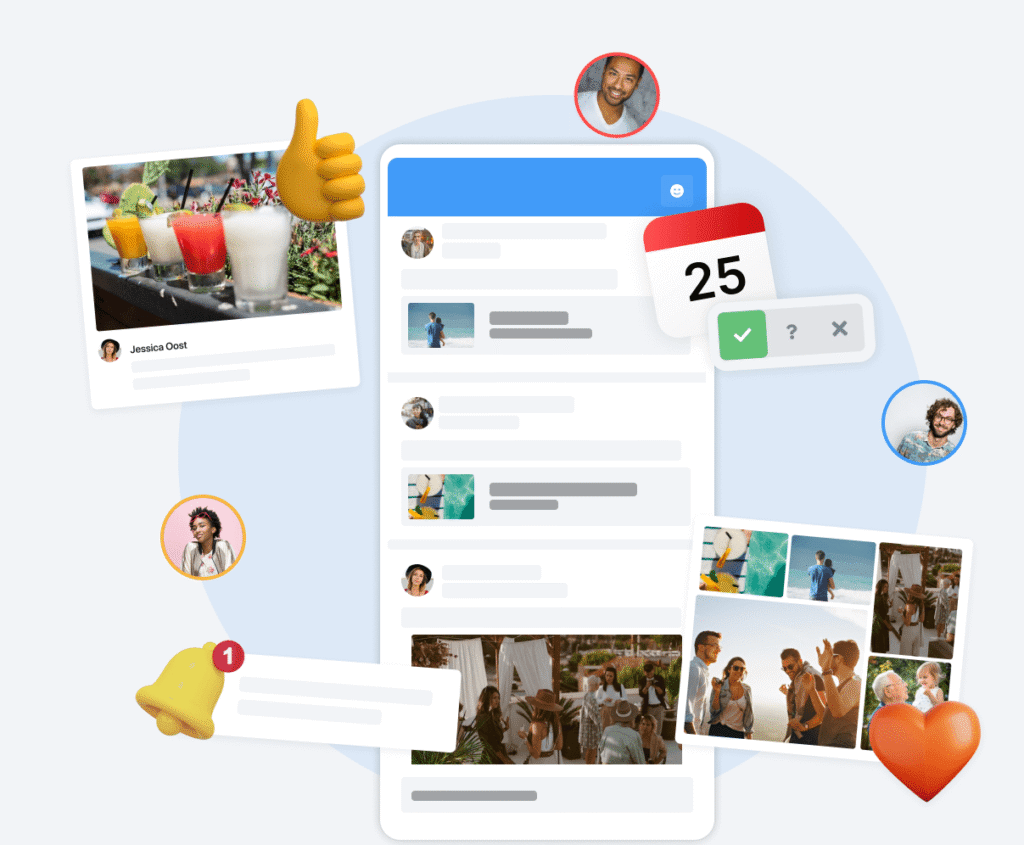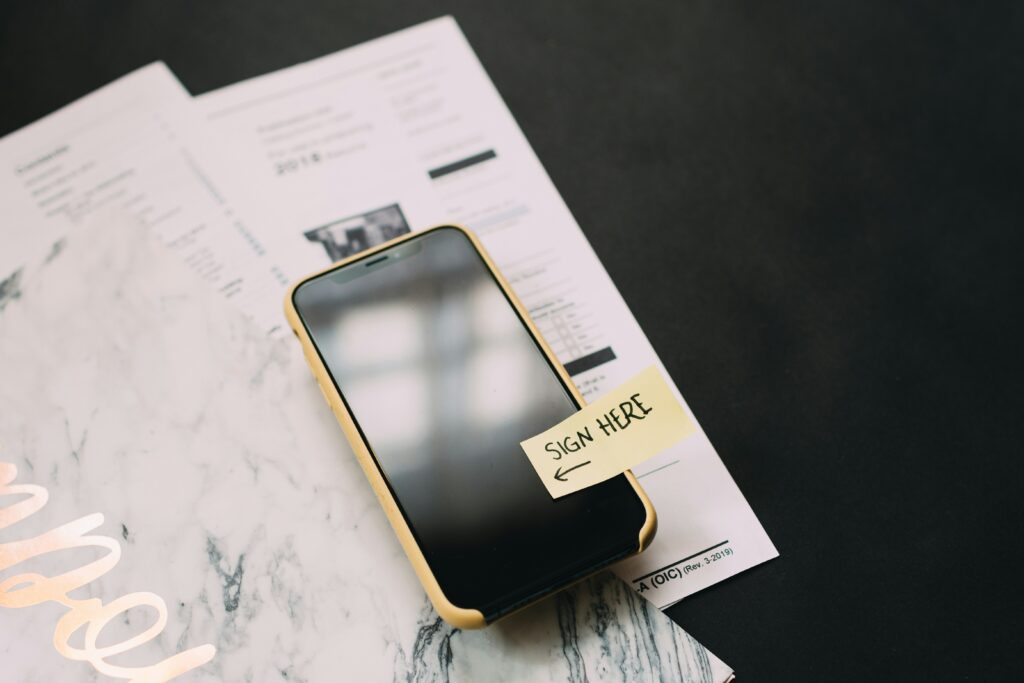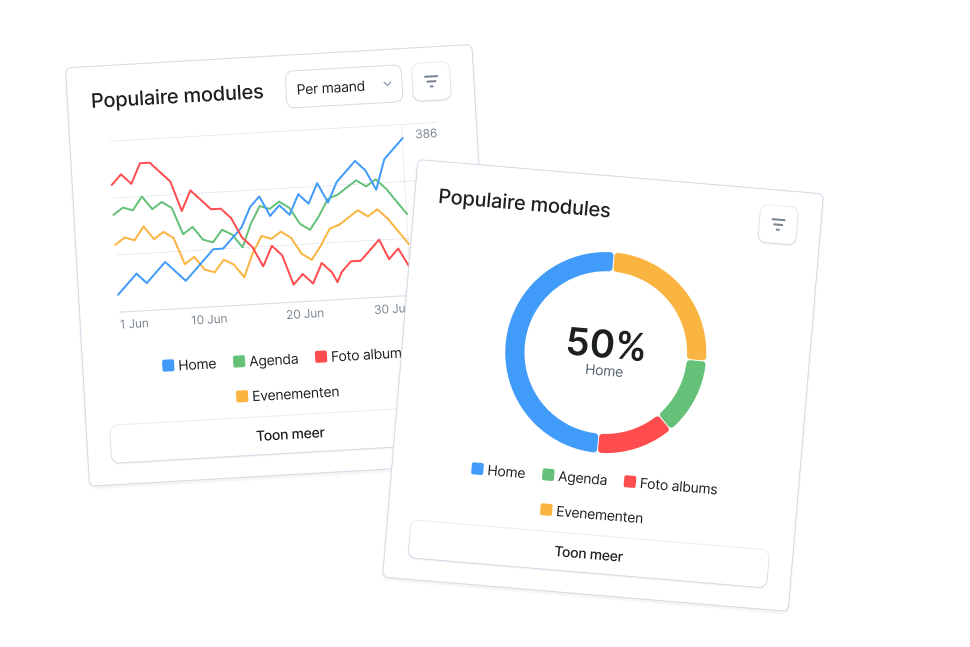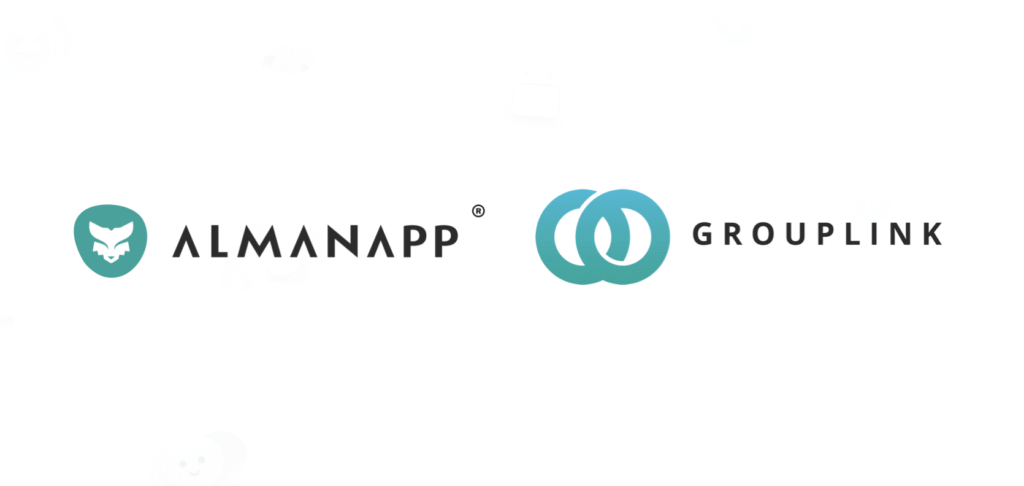Configurar la Google Publishing API permite a nuestro equipo mejorar continuamente tu aplicación, proporcionando una experiencia de primera categoría a tu comunidad. Sigue los pasos que se indican a continuación para configurar tu Google Publishing API.
Pasos para configurar tu Google Publishing API
- Abre la Consola de Google Cloud en una nueva ventana o pestaña.
- Nota: Google Cloud Platform puede iniciar sesión automáticamente con tu cuenta de Google principal, que puede diferir de tu cuenta de desarrollador. Asegúrate de haber iniciado sesión con la cuenta de Google correcta (la utilizada para registrar tu cuenta de desarrollador de Google).
- Si es la primera vez que accedes a Google Cloud Platform, revisa y acepta las Condiciones del servicio marcando la casilla y haciendo clic en Aceptar y continuar.
- Haz clic en Seleccionar un proyecto en la parte superior izquierda y, a continuación, selecciona Nuevo proyecto en la parte superior derecha de la ventana emergente.
- Los campos Nombre del proyecto y Ubicación se rellenarán automáticamente. Haz clic en
Crear . Si quieres, puedes cambiar el nombre del proyecto. - En el panel principal, selecciona APIs y Servicios en el menú de Acceso Rápido.
- En el menú de la izquierda, selecciona Biblioteca y busca Google Play Android Developer API.
- Selecciona la API y haz clic en Activar, asegurándote de que está conectada al proyecto que acabas de crear.
- En el menú de navegación de la izquierda, ve a IAM y Admin y elige Cuentas de servicio.
- Haz clic en Crear cuenta de servicio, asegurándote de que tu proyecto está seleccionado en el desplegable.
- En el campo Nombre de cuenta de servicio, introduce Fastlane y haz clic en Crear y continuar.
- En la sección Permisos de cuenta de servicio, selecciona Seleccionar un rol y elige Usuario de cuenta de servicio, después haz clic en Continuar.
- Deja en blanco la sección Conceder a los usuarios acceso a este servicio y haz clic en Listo.
- En Acciones para la cuenta de servicio recién creada, haz clic en la elipsis vertical y selecciona Gestionar claves.
- En la pestaña Claves, haz clic en Añadir clave > Crear nueva clave.
- Selecciona JSON como tipo de clave y haz clic en Crear para descargar el archivo JSON.
- Nota: Recuerda el nombre y la ubicación del archivo, ya que lo necesitarás más adelante.
- Vuelve a la página Cuentas de servicio y copia el correo electrónico de la cuenta de servicio haciendo clic en el icono de copia que aparece junto a él.
- Ve a la Consola de desarrollador de Google Play, selecciona Usuarios y permisos y, a continuación, haz clic en Invitar a nuevos usuarios.
- Pega la dirección de correo electrónico de la Cuenta de Servicio que has copiado, establece los Permisos de la Cuenta en Admin (todos los permisos) y, a continuación, haz clic en Invitar Usuario > Enviar invitación.
- Adjunta el archivo JSON descargado en el paso 14 a un correo electrónico dirigido a premium@socie.nl. Incluye el nombre de tu aplicación en el correo electrónico para ayudar a nuestro equipo a relacionarla con tu cuenta.